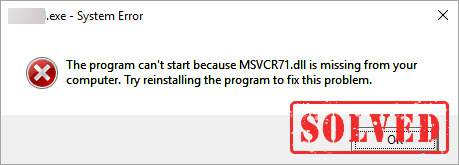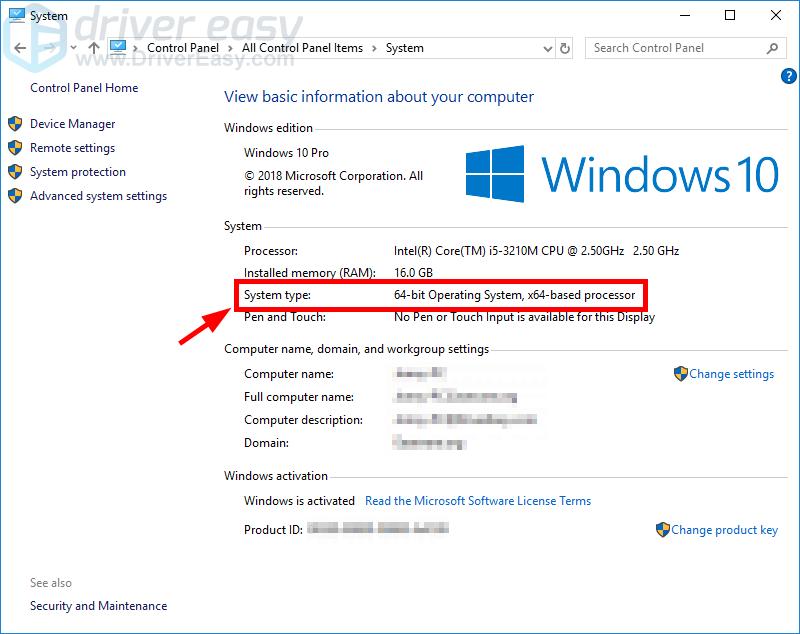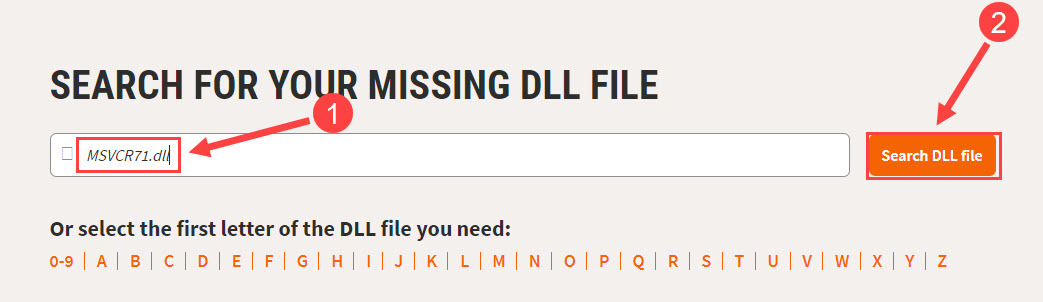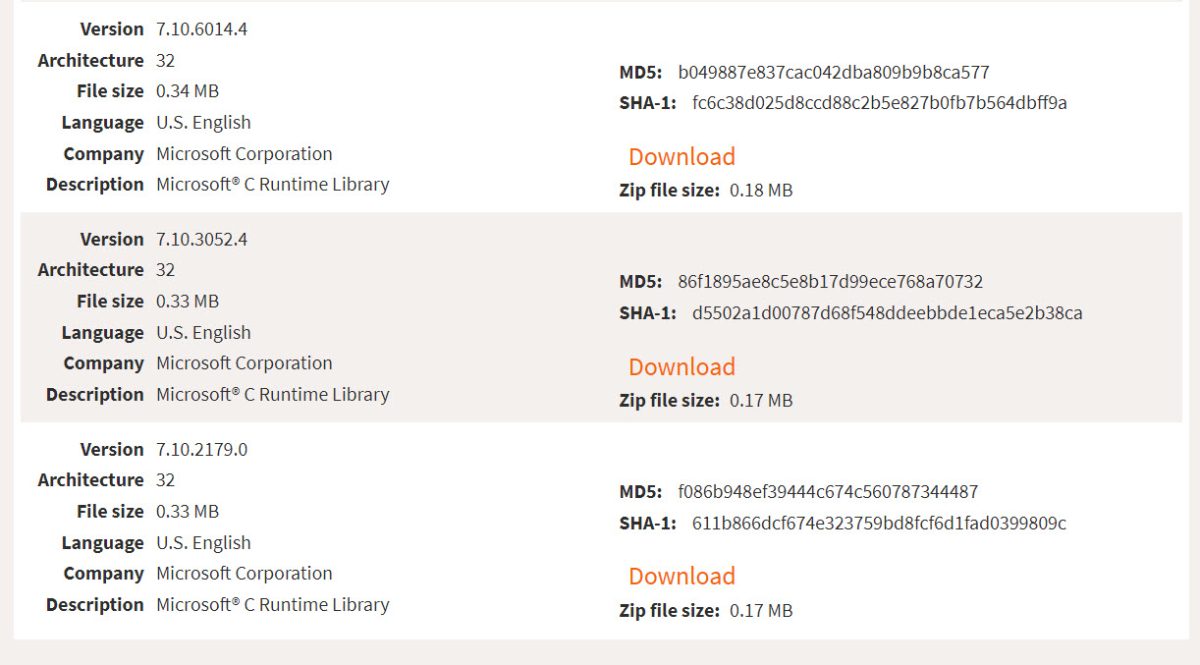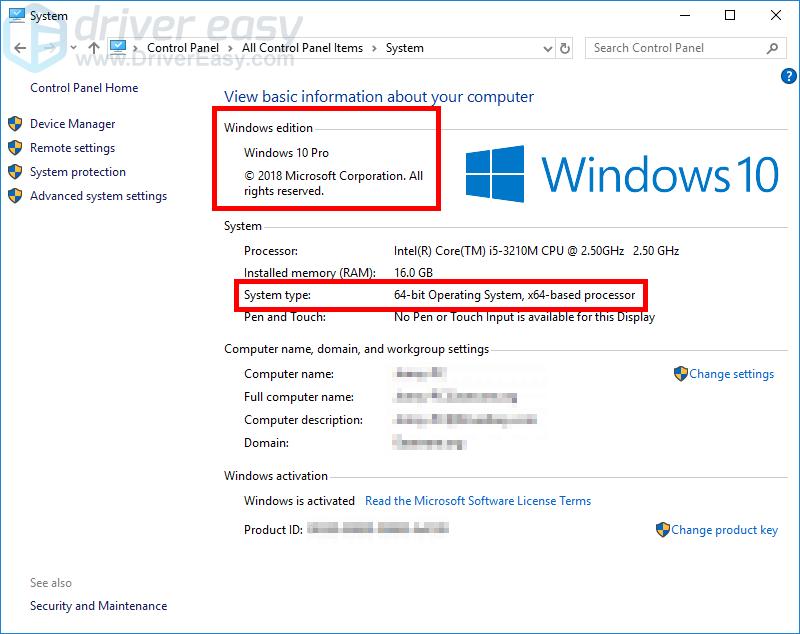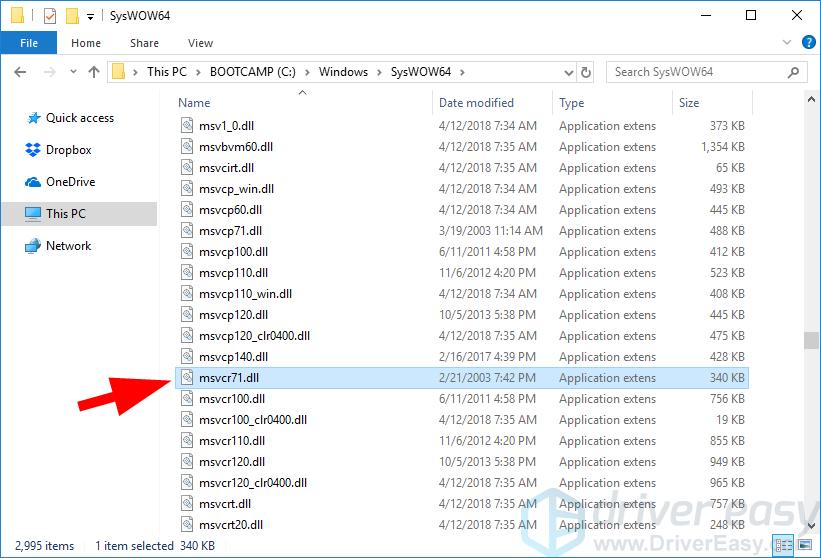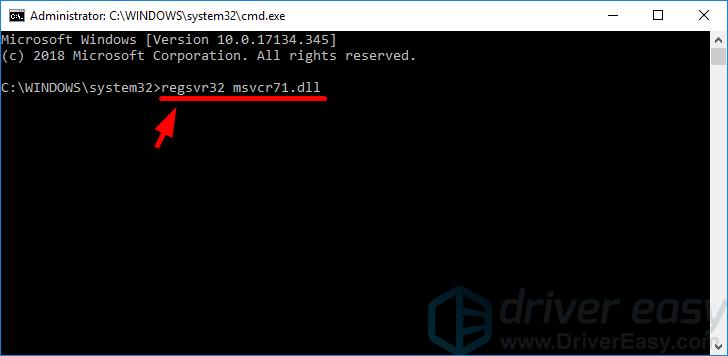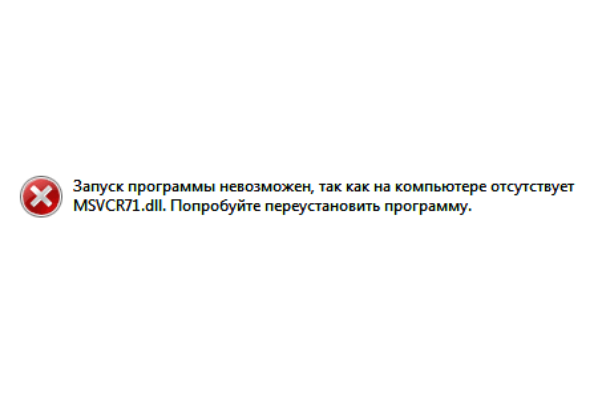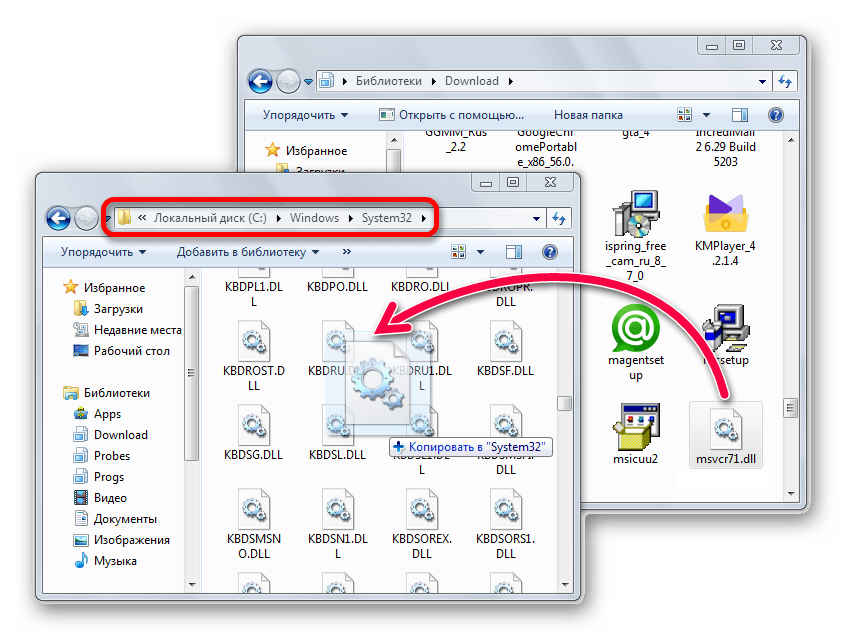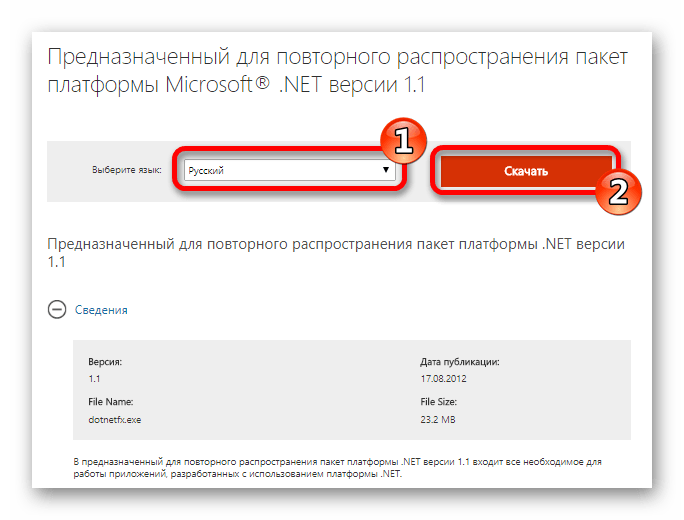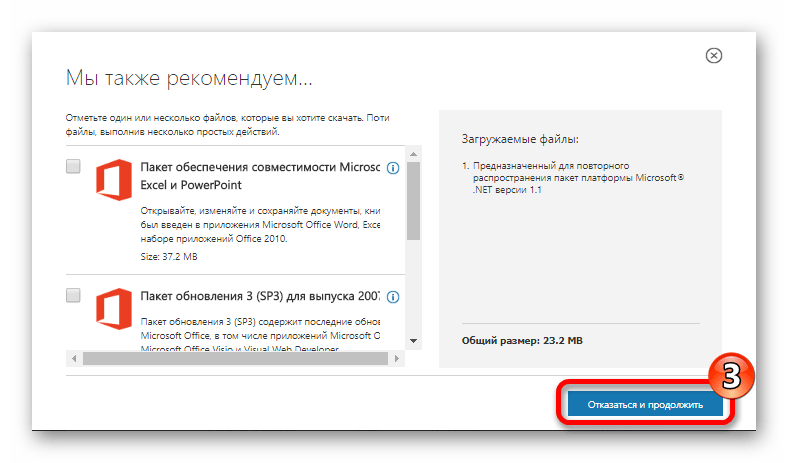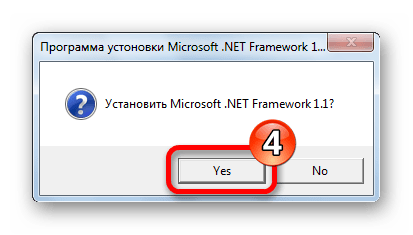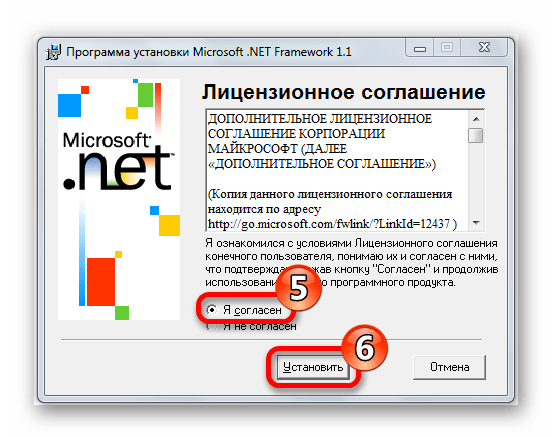Many Windows users are experiencing an file missing issue. They see an error whey they open a program that says:
- The program can’t start because MSVCR71.dll is missing from your computer…
- This application failed to start because MSVCR71.dll was not found…
- …
This is an annoying issue. You can‘t open you program because of this error. And you may not even know what the missing file is! But don’t worry. The following shows you what MSVCR.dll is and how you can fix this error.
What is MSVCR71.DLL?
MSVCR71.dll is a runtime file of the Windows operating system. It contains functions that are required by some programs written in specific programming languages. They can’t run properly if this file is not found.
How to fix MSVRC71.dll not found or missing
The following are a few fixes that have helped many users fix their MSVCR71.dll missing or not found error. You don’t have to try them all; just work your way down the list until you find the one that works for you.
- Install Visual C++ Redistributable Packages
- Recover the MSVCR71.dll file
- Copy msvcr71.dll from another computer
- BONUS TIP: Update your device drivers
Fix 1: Install Visual C++ Redistributable Packages
MSVCR71.dll comes with Visual C++ redistributable packages. You can restore the missing MSVCR7.dll file by installing those redistributable packages. To do so:
1) Click the Start menu in the lower left corner of your screen. Then type cmd, right click Command Prompt in the result, and click Run as administrator.
2) Type control /name microsoft.system and press Enter on your keyboard.
3) Check your system type (whether it’s 32-bit or 64-bit).
4) Go to the Microsoft’s Visual C++ Downloads page. Then download the redistributable package of each version.
Make sure the package you download is for your system type: 32-bit or 64-bit.
5) Open the downloaded files and install them on your computer.
6) Restart your computer. Then check to see if this fixes your error.
Hopefully it does. But if not, there are still two fixes for you to try…
Fix 2: Recover the MSVCR71.dll file
To recover the DLL file, you can either use the Windows built-in utility or take advantage of a professional PC repair tool to do it automatically.
- Option 1 – Automatically (Recommended)
This is the easiest and quickest way to check for a damaged system. A Windows repair tool will replace all system files, DLLs and Registry Keys that have been corrupted or damaged with the new healthy ones from a full database of replacement files. - Option 2 – Manually
If you don’t want to use a third-party tool, you could download DLL online and install it manually, but this process may be a bit complicated and time-consuming.
Option 1 – Automatically (recommended)
Fortect is a powerful Windows repair solution that works by replacing system files automatically. It can not only fixes damaged or corrupted DLLs but also detect security threats like viruses or malware that affects your PC’s stability. Most importantly, it does no harm to your programs, settings or user data.
- Download and install Fortect.
- Open Fortect and click Yes to run a free scan of your PC.
- Fortect will scan your computer thoroughly. This may take a few minutes.
- Once done, you’ll see a detailed report of all the issues on your PC. To fix them automatically, click START REPAIR. This requires you to purchase the full version. But don’t worry. If Fortect doesn’t solve the issue, you can request a refund within 60 days.
Option 2 – Mannually
The DLL-files.com allows you to search for and download specific DLLs easily. Here’s how:
1) Go to the DLL-files.com.
2) Type MSVCR71.dll in the search bar and click Search DLL file.
3) Select the latest DLL file that correspond with your operating system and click Download.
4) When finished, extract the zip file to any location you like on your computer. Then copy the DLL file from the folder and paste it to C:\Windows\System32 as well as the install folder of the program that requests the file.
You can restart the app to check again. If the error disappears, congrats! If not, read the last fix.
Fix 3: Copy MSVCR71.dll from another computer
You can also restore the missing file by copying it from another computer. Make sure the computer you get the file from has the same operating system as yours. Here’s how to do it:
1) On your own computer, click the Start menu in the lower left corner of your screen. Then type cmd, right click Command Prompt in the result, and click Run as administrator.
2) Type control /name microsoft.system and press Enter on your keyboard.
3) Do the step 1 to 2 for the computer you’re going to copy the MSVCR71.dll file.
4) Make sure the Windows editions and system types of both computers are the same. (If not, it’s recommended that you find another computer.)
5) On the other computer, open File Explorer (by pressing the Windows logo key and E on your keyboard), then go to C:\Windows\SysWOW64 (or C:\Windows\System32 if you can’t find it there). Copy the MSVCR71.dll file and save it to a flash drive or external hard drive.
6) On your own computer, open File Explorer, then paste the file to the exact same location as where you copy the file from.
7) On your own computer, click the Start menu in the lower left corner of your screen. Then type cmd, right click Command Prompt in the result, and click Run as administrator.

Now check to see if this gets rid of your error.
BONUS TIP: Update your device drivers
You should check that all your device drivers are up to date. This won’t fix the error, but it will help stabilize your system, generally. If you don’t have the time, patience or skills to update your drivers manually, you can do it automatically with Driver Easy.
Driver Easy will automatically recognize your system and find the correct drivers for it. You don’t need to know exactly what system your computer is running, you don’t need to risk downloading and installing the wrong driver, and you don’t need to worry about making a mistake when installing.
You can download and install your drivers by using either Free or Pro version of Driver Easy. But with the Pro version it takes only 2 clicks (and you get full support and a 30-day money back guarantee):
1) Download and install Driver Easy.
2) Run Driver Easy and click the Scan Now button. Driver Easy will then scan your computer and detect any problem drivers.
3) Click the Update button next to your wireless adapter to download the latest and correct driver for it. You can also click the Update All button at the bottom right to automatically update all outdated or missing drivers on your computer (this requires the Pro version — you will be prompted to upgrade when you click Update All).
4) Restart your computer.
If you have any issue with Driver Easy, please contact Driver Easy’s support team at support@drivereasy.com for advice. You should attach the URL of this article so they can help you better.
Проблема
При восстановлении операционной системы на компьютере под управлением Microsoft Windows XP Media Center Edition или Microsoft Windows XP Tablet PC Edition, на котором установлен пакет Microsoft .NET Framework 1.1, может появляться следующее сообщение об ошибке.
Объект Msvcr71.dll не найден
Причина
При восстановлении операционных систем Windows XP Media Center Edition и Windows XP Tablet PC Edition приложение Copy2gac устанавливает сборки в глобальный кэш сборок. Copy2gac представляет собой управляемое приложение. Для работы Copy2gac необходимо, чтобы на компьютере был установлен пакет Microsoft .NET Framework 1.0. Однако файл Copy2gac.exe не имеет соответствующего файла конфигурации, сопоставляющего данное приложение общеязыковой среде выполнения Microsoft, входящей в состав .NET Framework 1.0.
По умолчанию .NET Framework 1.1 сопоставляет управляемые приложения, не имеющие соответствующих файлов конфигурации, общеязыковой среде выполнения, входящей в состав .NET Framework 1.1. Поэтому при запуске приложения Copy2gac пакет .NET Framework 1.1 сопоставляет приложение Copy2gac ошибочной версии общеязыковой среды выполнения, что вызывает появление сообщения об ошибке, приведенного в разделе «Проблема» данной статьи.
Решение
Чтобы устранить эту проблему, выполните указанные ниже действия.
-
Закройте окно сообщения об ошибке.
-
Скопируйте в окно текстового редактора (например, Блокнота) следующий код:
<configuration>
<автозагрузке>
<requiredRuntime version="v1.0.3705"/>
</startup>
</configuration> -
Сохраните получившийся файл под именем Copy2gac.exe.config в следующей папке:
папка_Windows\Microsoft.NET\Framework\v1.0.3705Примечание.папка_Windows — это местоположение папки Windows.
-
После этого можно успешно выполнить восстановление операционной системы.
Статус
Такое поведение является особенностью данного продукта.
Дополнительная информация
Действия по воспроизведению поведения
-
Установите на компьютере новую копию Windows XP Media Center Edition или Windows XP Tablet PC Edition.
-
Установите на компьютере .NET Framework 1.1. Чтобы загрузить последнюю версию .NET Framework 1.1, обратитесь на веб-сайт MSDN (Microsoft Developer Network) по адресу:
http://msdn.microsoft.com/ru-ru/netframework/aa731542.aspx
-
Выполните восстановление операционной системы.
Ссылки
Дополнительные сведения см. на следующих веб-сайтах Майкрософт:
Поддержка Windows XP Media Center Edition
Поскольку операционная система Windows XP Media Center Edition поставляется в составе приобретенного оборудования, обязанности по предоставлению соответствующей технической поддержки несет изготовитель оборудования. Для оптимизации производительности оборудования изготовитель может устанавливать дополнительные компоненты (например драйверы устройств) и настраивать определенные параметры операционной системы. Для получения технической поддержки по работе с Windows XP Media Center Edition обращайтесь к изготовителю оборудования.
Для получения дополнительных сведений о Windows XP Media Center Edition посетите веб-сайт корпорации Майкрософт по адресу:
http://windows.microsoft.com/ru-ru/windows/products/windows-xp
Нужна дополнительная помощь?
Нужны дополнительные параметры?
Изучите преимущества подписки, просмотрите учебные курсы, узнайте, как защитить свое устройство и т. д.
В сообществах можно задавать вопросы и отвечать на них, отправлять отзывы и консультироваться с экспертами разных профилей.
Так же как и все ошибки подобного типа, ошибка msvcr71.dll указывает на то, что в системе отсутствует необходимый элемент для запуска приложения, утилиты или игры. Этот файл является динамической библиотекой, который исполняет роль что-то вроде моста между запускаемой утилитой и центральным процессором.
Естественно, что при отсутствии такого связующего звена, система будет выдавать вам сообщения об ошибке. В них будет говориться о том, что программа не может быть запущена из-за неспособности использовать или найти dll-файл.
Причины возникновения
Причины возникновения данной ошибки достаточно просты — что-то произошло с dll-файлом, который является элементом библиотеки Visual C++. Это вполне можно понять по самому сообщению в ошибке:
«Запуск программы невозможен, так как на компьютере отсутствует msvcr71.dll.»
Данная ошибка может проявлять себя на всех версиях операционной системы Windows при попытке запуска приложения или какой-нибудь игры, требующей этот dll-файл.
Он мог попросту быть удален по ошибке другой утилитой. Например, при очистке компьютера программой CCleaner или чем-то подобным; msvcr71.dll мог попасть в список на удаления утилит и прочих файлов.
Также есть вероятность, что этот файл был поврежден или удален различными вирусами и вредоносным программным обеспечением.
Еще одна причина может заключаться в установке поврежденной или каким-то образом модифицированной версии dll-файла. Произойти это могло из-за установки библиотеки Visual C++ с подозрительного ресурса или вместе с установкой пиратской версии игры.
Решения ошибки с отсутствием msvcr71.dll
Метод №1 Установка библиотек
Самым простым и очевидным решением будет скачать и установить набор библиотек, который содержит файл msvcr71.dll. Сделать вы это можете через официальный сайт Microsoft.
Нужный вам файл содержится в Visual C++ для Visual Studio 2013. Однако для большей уверенности скачайте, установите и обновите все версии Visual C++.
Именно этот метод в большинстве случаев решает ошибку с отсутствием msvcr71.dll. Однако если попытка не увенчалась успехом, то переходите к следующему методу.
Метод №2 Починка библиотек
Следующим методом решения проблемы станет очень полезная опция восстановления Visual Studio 2013. Именно починку библиотек вам и нужно выполнить. Для этого сделайте следующее:
- Пройдите в “Панель управления”. Сделать это вы можете с помощью нажатия правой кнопки мыши на “Пуск” и выбором пункта “Панель управления”.
- Далее переходите в “Программы и компоненты”.
- Перед вами откроется список установленных утилит на вашем компьютере. Ищите Microsoft Visual С++ 86-ю или 64-битную версию(зависит от разрядности Windows).
- Нажмите по утилите правой кнопкой мыши и нажмите “Изменить”.
- После этого запустится окно в котором вы должны нажать опцию “Repair”. Весь процесс восстановления может занять какое-то время.
- Теперь перезапустите систему.
После всего проделанного удостоверьтесь, исчезла ли проблема отсутствия файла msvcr71.dll. Если же это не принесло успеха, то можете попробовать выполнить эти шаги для всех библиотек Visual Studio, в которых доступна функция восстановления.
Метод №3 Скачка dll-файла
К этому методу стоит прибегать только в том случае, если все остальные методы не смогли исправить проблему. Вы можете попробовать скачать необходимый dll-файл и интегрировать его в систему.
Однако будьте очень осторожны при поиске и загрузки файла. Скачивать подобные компоненты Visual C++ нужно только с проверенных сайтов.
Итак, вы скачали необходимый файл. Теперь его нужно поместить внутрь системы. Просто переместите dll-файл в системную папку C/Windows/System32(или C/Windows/SysWOW64)
После этого осталось выполнить регистрацию данного файла. Для этого сделайте следующее:
- Кликните правой кнопкой мыши по “Пуску” и нажмите на “Командная строка(администратор)”.
- В появившемся черном окне впишите команды regsvr32 msvcr71.dll.
При выполнении этих шагов, ошибка с отсутствием файла msvcr71.dll должна будет исчезнуть.
Руководство по устранению ошибок для Msvcr71.dll
Ошибка msvcr71.dll возникает, когда файл DLL отсутствует, удаляется или поврежден таким образом, что полагающееся на него программное обеспечение не может использовать файл так, как было задумано.
Проблема с реестром, вирусная инфекция или установленная на компьютере вредоносная программа, или даже проблема с оборудованием компьютера могут быть причиной ошибок msvcr71.dll.
Когда возникают проблемы с этим конкретным файлом DLL, ошибки, которые указывают на проблему с msvcr71.dll, могут быть представлены в любом из следующих сообщений об ошибках:
Msvcr71.dll не найден
Не удалось запустить это приложение, так как msvcr71.dll не был найден. Повторная установка приложения может решить эту проблему.
Программа не запускается, потому что msvcr71.dll отсутствует на вашем компьютере. Попробуйте переустановить программу, чтобы исправить эту программу.
Не удается найти [PATH] \ msvcr71.dll
Файл msvcr71.dll отсутствует.
Невозможно запустить [APPLICATION]. Отсутствует необходимый компонент: msvcr71.dll. Пожалуйста, установите [ПРИЛОЖЕНИЕ] снова.
Большинство сообщений об ошибках msvcr71.dll появляются при попытке запустить определенную программу, но могут также отображаться при установке определенного приложения, запуске или завершении работы Windows или, возможно, даже при установке новой версии Windows.
Вы можете увидеть сообщение об ошибке msvcr71.dll в любой программе или операционной системе Windows, которая использует этот файл, например Windows 10, Windows 8, Windows 7, Windows Vista, Windows XP и Windows 2000.
Никогда не загружайте файлы DLL с веб-сайта, которому вы не доверяете на 100%. При загрузке файлов, таких как msvcr71.dll, важно использовать только надежные официальные источники.
Запуск Windows в безопасном режиме может быть единственным вариантом для выполнения большинства из этих шагов, если файл msvcr71.dll препятствует нормальному запуску Windows.
-
Восстановите msvcr71.dll из Корзины. Отсутствующий файл msvcr71.dll может просто означать, что вы или программа на вашем компьютере удалили файл, отправив его в корзину. Файлы Msvcr71.dll, которые, как вы знаете, в какой-то момент находились в корзине, но с тех пор были «окончательно» удалены при очистке корзины, могут быть восстановлены с помощью бесплатной программы восстановления файлов.
Этот шаг следует выполнять только в том случае, если вы уверены, что файл msvcr71.dll, который вы восстанавливаете, на самом деле не является вирусом или неверно сформированным файлом DLL, который был изначально удален по уважительной причине. Если вы просто удалили его случайно, то его восстановление вполне подойдет.
-
Запустите проверку на вирусы и вредоносные программы всей вашей системы. Если вы подозреваете, что ошибки msvcr71.dll каким-то образом связаны с вредоносными программами или вирусами на вашем компьютере, то сканирование для удаления инфекции может решить проблемы с DLL.
-
Переустановите программу, которая использует файл msvcr71.dll. Если при запуске определенной программы появляется сообщение об ошибке, ее переустановка может обновить файл и устранить ошибку.
Старайтесь изо всех сил, чтобы завершить этот шаг. «Официальный» файл msvcr71.dll, который хранится в Windows, находится в подпапке каталога C: \ Windows \ , поэтому для переустановки программного обеспечения, скорее всего, потребуется свежая копия файла DLL из папки.
-
Найдите на своем компьютере резервную копию msvcr71.dll. Возможно, что программа, предоставившая исходный файл DLL, имеет вторую (или даже третью) копию в другом месте, которую можно переместить в папку, из которой отсутствует msvcr71.dll.
Например, Windows не только хранит копию msvcr71.dll в папке \ Windows \ , но и Photoshop, SUPERAntiSpyware и Acrobat, среди прочего.
Должно быть понятно, куда вы должны скопировать msvcr71.dll, если в сообщении об ошибке DLL указано, из какой папки отсутствует файл DLL.
Существует множество бесплатных инструментов поиска файлов, которые вы можете использовать, если не хотите использовать встроенную функцию поиска в Windows. Все это один пример.
-
Отредактируйте реестр Windows, если ваша конкретная ошибка msvcr71.dll связана с SQL Developer. Следуйте этим инструкциям в OracleNZ, чтобы внести изменения в реестр, необходимые для решения этой проблемы.
Это исправление DLL подходит только в том случае, если при первом открытии приложения SQL Developer после его установки возникает ошибка «msvcr71.dll отсутствует», что, как представляется, является распространенной проблемой.
-
Загрузите файл msvcr71.dll из AddictiveTips. Да, мы только что предупредили выше о загрузке DLL-файлов, но AddictiveTips – это веб-сайт, которому мы доверяем, который предоставляет чистый, неизмененный файл msvcr71.dll, который можно загрузить, если на вашем компьютере отсутствует DLL.
После того, как вы загрузили msvcr71.dll и поместите его в соответствующую папку, как описано выше по этой ссылке, вам может потребоваться зарегистрировать файл DLL. Для этого откройте командную строку и введите regsvr32 msvcr71.dll .
-
Используйте Восстановление системы, чтобы отменить последние системные изменения. Если в этот момент DLL-файл не исчезнет, вы можете попытаться вернуть свой компьютер к предыдущему времени с помощью функции «Восстановление системы». Это изменит многие важные системные файлы обратно в состояние, в котором они находились ранее, что может быть тем, что вам нужно сделать, если ошибка msvcr71.dll была вызвана изменением, внесенным в важный файл или конфигурацию.
-
Обновите драйверы для аппаратных устройств, которые могут быть связаны с msvcr71.dll. Аналогично шагу 3, если вы получаете сообщение об ошибке «Файл msvcr71.dll отсутствует», когда выполняете что-то конкретное, например, играете в 3D-видеоигру, например, попробуйте обновить драйверы для вашей видеокарты.
Файл msvcr71.dll может вообще не иметь ничего общего с видеокартами; это был просто пример, чтобы проиллюстрировать, что вы должны следить за тем, что происходит во время ошибки, чтобы настроить способ устранения проблемы.
-
Откатить драйвер до ранее установленной версии. Если ошибки msvcr71.dll начинаются после того, как вы обновили определенный драйвер устройства, то, скорее всего, его можно устранить, удалив драйвер и вернув его к ранее установленному.
-
Запустите команду проверки системных файлов sfc/scannow, чтобы заменить отсутствующую или поврежденную копию файла DLL. В зависимости от вашей версии Windows, файл msvcr71.dll может быть предоставлен Microsoft, и в этом случае использование средства проверки системных файлов (SFC) может вернуть его в нормальное состояние.
-
Установите все выдающиеся обновления Windows. Пакеты обновлений и исправления, предоставляемые через Центр обновления Windows, могут обновить или полностью заменить некоторые из нескольких десятков распределенных файлов DLL Microsoft на вашем компьютере. Может случиться так, что файл msvcr71.dll проблемы включен в одно из этих обновлений.
-
Проверьте оперативную память, а затем проверьте свой жесткий диск. Память и жесткий диск вашего компьютера довольно легко проверить, и сбой одного из них может оказаться виновником любых ошибок msvcr71.dll.
Возможно, вам придется заменить память или заменить жесткий диск, если какой-либо из этих тестов окажется неудачным.
-
Восстановите вашу установку Windows, если действия, описанные выше, все еще не исправили ошибки файла msvcr71.dll. Выполнение этого должно восстановить все файлы DLL обратно к их рабочим версиям, как будто они не были изменены или использованы.
-
Используйте бесплатный очиститель реестра, чтобы исправить проблемы, связанные с этим файлом. Инструменты очистки реестра обычно могут решать проблемы, связанные с файлами DLL, удаляя неправильные записи реестра, которые могут вызывать ошибку DLL.
-
Выполните чистую установку Windows, если ни один из вышеперечисленных шагов не смог исправить ошибку msvcr71.dll. Как это ни звучит, чистая установка Windows удаляет текущую установку плюс все файлы на жестком диске, а затем устанавливает новую, свежую копию ОС.
Пожалуйста, не переходите непосредственно к этому шагу, прежде чем пробовать другие сверху. Это самое разрушительное решение, потому что оно удаляет все и позволяет начинать все заново. Это должно быть выполнено, только если вам не повезло с предыдущими шагами.
-
Устраните неполадки, связанные с аппаратным обеспечением, если ни один из шагов, связанных с программным обеспечением, не оказался полезным. На данный момент единственной возможной причиной ошибок msvcr71.dll на данный момент является неисправность оборудования.
По-прежнему возникают проблемы с Msvcr71.dll?
Вы бы предпочли, чтобы кто-то еще решил эту проблему с DLL? Посмотрите, как я могу исправить мой компьютер? полный список вариантов поддержки, а также помощь по всем вопросам, таким как определение затрат на ремонт, сохранение ваших файлов, если они вам нужны, перемещение в другое место, выбор службы ремонта и многое другое.
Библиотеки DLL — это системные файлы, которые выполняют самые различные функции. Перед описанием методов устранения ошибки msvcr71.dll, нужно упомянуть и о том, что она из себя представляет и почему возникает. Ошибка встречается в том случае, если файл поврежден или физически отсутствует в системе, а иногда происходит несовпадение версий. Программа или игра может потребовать одну версию, а в системе находится другая. Это случается довольно редко, но и такое возможно.
Недостающие DLL библиотеки, по «правилам», должны поставляться в комплекте с программным обеспечением, но для уменьшения размера инсталляции, иногда ими пренебрегают. Поэтому приходится устанавливать их в систему дополнительно. Также, что менее вероятно, файл может быть модифицирован или удален вирусом.
Можно инсталлировать msvcr71.dll вручную, используя возможности системы.
Скачать msvcr71.dll
Для этого понадобится вначале скачать сам DLL файл и далее переместить его в папку по адресу C:\Windows\System32 либо C:\Windows\SysWOW64 (для Win 32/64 bit), попросту скопировав его туда обычным способом: «Скопировать — Вставить» или как показано на изображении ниже:
Инсталляция DLL файлов требует различные пути в зависимости от системы: если у вас Windows XP, Windows 7, Windows 8 или Windows 10, то как и куда устанавливать библиотеки, вы можете узнать из данной статьи. А чтобы зарегистрировать DLL, прочтите другую статью. Обычно регистрация не обязательна, она проходит в автоматическом режиме, но в экстренных случаях может потребоваться и такое действие.
Способ 2: Microsoft NET Framework версии 1.1
Microsoft NET Framework — это программная технология компании Майкрософт, которая позволяет приложению использовать компоненты, написанные на различных языках. Чтобы разрешить проблему с msvcr71.dll, будет достаточно его загрузить и инсталлировать. Программа автоматически скопирует файлы в систему и зарегистрирует. Вам не понадобится производить какие-либо дополнительные шаги.
Скачать пакет Microsoft NET Framework 1.1
На странице закачки потребуется произвести следующие действия:
- Выбрать язык инсталляции в соответствии с установленной Windows.
- Воспользоваться кнопкой «Скачать».
- Нажимаем «Отказаться и продолжить». (Если, конечно, вам что-то не приглянулось из рекомендаций.)
- Нажмите на кнопку «Yes».
- Примите условия лицензии.
- Воспользуйтесь кнопкой «Установить».
Далее вам будет предложено загрузить рекомендуемое дополнительное программное обеспечение:
После окончания скачивания запустите загруженный файл. Далее проделайте такие шаги:
Готово, по окончании установки, файл msvcr71.dll будет помещен в системную директорию и ошибка больше не должна появляться.
Нужно заметить, что если в системе уже присутствует более поздний вариант Microsoft NET Framework, то он может не дать вам установить старую версию. Тогда нужно будет его удалить и после этого установить 1.1. Новые версии Microsoft NET Framework не всегда полноценно заменяют предыдущие, поэтому иногда приходится прибегать к старым вариантам. Вот ссылки для загрузки всех версий пакета с официального сайта Майкрософт:
Microsoft Net Framework 4
Microsoft Net Framework 3.5
Microsoft Net Framework 2
Microsoft Net Framework 1.1
Использовать их нужно по мере необходимости, для конкретных случаев. Некоторые из них можно установить в произвольном порядке, а некоторые потребуют удаления более новой версии. Иначе говоря, придется удалять последнюю версию, устанавливать старую, и после этого опять возвращать новую версию обратно.
Еще статьи по данной теме: